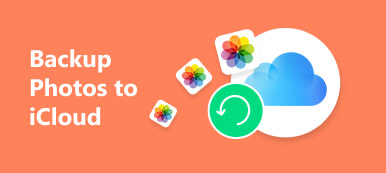Když si nastavíte účet na iCloudu, získáte 5 GB úložiště zdarma. Úložiště iCloud můžete použít k zálohování fotek, videí, zpráv, dokumentů a dokonce i historie procházení. Jakmile je váš iPhone nebo iPad uzamčen a připojen k síti Wi-Fi, budou na iCloudu zálohována různá data z iPhonu.
Jak se vám zobrazit záložní soubory iCloud při neúmyslném smazání nějakého obsahu? Článek vám ukáže různé metody pro kontrolu záloh iCloud.
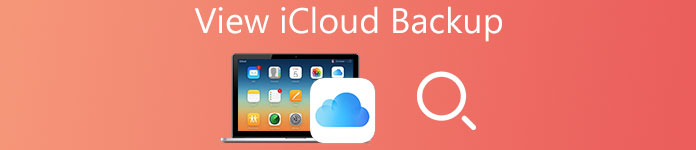
- Část 1. Nejlepší způsob prohlížení záloh iCloud (vysoce doporučeno)
- Část 2. Jak zobrazit iCloud Backup na Windows PC nebo Mac
- Část 3. Časté dotazy týkající se prohlížení zálohy iCloud
Část 1. Nejlepší způsob prohlížení záloh iCloud (vysoce doporučeno)
Jak iCloud zálohuje téměř všechno automatickým a bezpečným způsobem, zálohování dat na iCloud je dobrou volbou pro mnoho uživatelů. Ale je to problém, pokud jde o přístup ke všem datům zálohovaným iCloud. Existuje několik různých způsobů, jak zobrazit data zálohování iCloud. iPhone Obnova dat by měla být dobrá metoda ke kontrole zálohování dat na iCloud. Můžete to vzít v úvahu a stáhnout program, aby to zkusil.
iPhone Data Recovery je profesionální, vysoce účinný software pro obnovu dat pro iPhone / iPad. Pomáhá tisícům uživatelů obnovit jejich data, mimo jiné včetně kontaktů, zpráv, poznámek, připomenutí, historie hovorů, kalendáře, historie WhatsApp, Safari záložek, Facebooku Messenger, Camera Roll, Photo Stream, hlasové pošty, hlasové poznámky, Fotografie aplikací , App Video, Dokumenty aplikace a další z jejich iPhone, iPad nebo iPod touch.
- Obnovte kontakty, fotografie, videa, textové zprávy, poznámky, tapety, aplikace a další bez záložních souborů.
- Obnovte více než 9 typů datových souborů a 10 typů mediálního obsahu ze zařízení iOS.
- Obnovte zařízení iOS nepřetržitě opakující se režim obnovy, uvízl v logu Apple, černobílé obrazovce atd.
- Načtěte prasklý datový účet pro nechtěné odstranění, poškození zařízení, ztrátu zařízení, útěk z vězení nebo upgrade systému iOS.
- Automaticky obnovujte soubory ze zařízení iOS do zálohy iCloud a zálohy iTunes.
Jak zobrazit iCloud zálohování s obnovou dat iPhone
Vlastně iPhone Data Recovery nejen umožňuje zobrazit iCloud zálohování, ale také snadno stáhnout soubory zálohování do počítače. A co víc, můžete také odstranit soubory z iCloud. Stačí se dozvědět více detailů pro prohlížení záložních souborů iCloud, jak je uvedeno níže.
Krok 1. Vyberte možnost „Obnovit ze záložního souboru iCloud“
Stáhněte si a nainstalujte iPhone Data Recovery z oficiálního webu a poté vyberte „Obnovení z iCloud Backup"možnost. Přihlaste se k účtu iCloud pomocí Apple ID a hesla. Tento software nezachová ani nepropustí vaše soukromí, abyste jej mohli pohodlně používat."

Krok 2. Zobrazit záložní soubory iCloud v kategorii
Vyberte záložní soubory iCloud, které potřebujete stáhnout. Klikněte na „Ke stažení"možnost zobrazit všechny záložní soubory iCloud. Zahrnuje všechny záložní soubory iCloud, včetně textových zpráv, iMessages, protokolů hovorů, fotografií, videí a dalších souborů.

Krok 3. Obnovte záložní soubory iCloud
Pokud potřebujete obnovit záložní soubory nebo smazané soubory z iCloudu, stačí kliknout na „Zotavit se"tlačítko pro extrahování souborů ze zálohy iCloudu do počítače. A pak můžete soubory v iCloudu smazat a uvolnit tak více místa.
Co dělat, když výše uvedenými způsoby nemohu zobrazit záložní soubory iCloud?
Pokud po provedení výše uvedených tří kroků nemůžete zobrazit záložní soubory iCloud pomocí aplikace iPhone Data Recovery, můžete svůj iPhone ovládat následujícím způsobem:
Stojí za zmínku, že ve vašem iPhone mohou existovat dvě podmínky a můžete to zvládnout v závislosti na jeho stavu.
Podmínka 1. Pokud je váš iPhone zcela nový, můžete jej ovládat podle pokynů na obrazovce a zadat „Aplikace a data“ rozhraní. A pak vyberte „Obnovit ze zálohy iCloud“ knoflík. Zadejte Apple ID, ze kterého chcete obnovit záložní soubory, a heslo pro přihlášení na iCloud. Pokud jste pro své Apple ID zapnuli dvoufaktorové ověřování, postupujte podle pokynů na obrazovce a zadejte ověřovací kód.
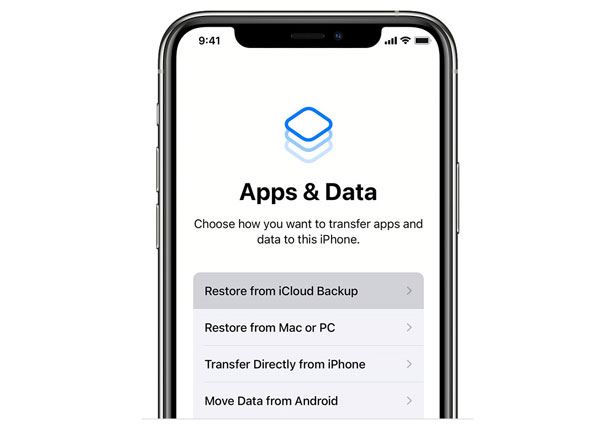
Později vyberte záložní soubor, který chcete obnovit, a uvidíte příponu „Obnovit z iCloud“ rozhraní.
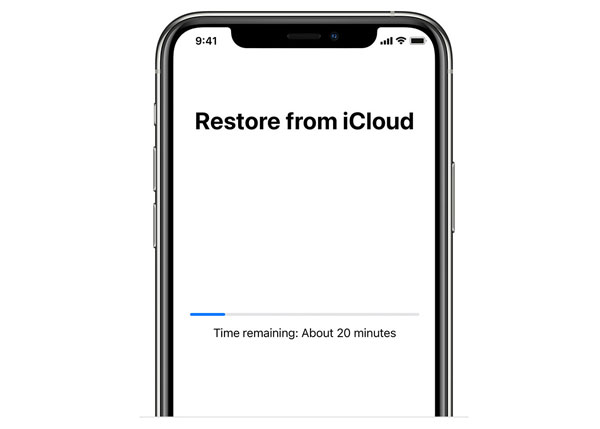
Po dokončení obnovy bude váš iPhone restartován. Nyní byly vaše záložní soubory iCloud staženy do vašeho iPhone. Pokud potřebujete obnovit některé smazané soubory ze záložního souboru iCloud, můžete použít „Obnovit formulář ze zařízení iOS“ funkce Apeaksoft iPhone Data Recovery pro skenování vašeho iPhone přímo a obnovení ztracených dat.
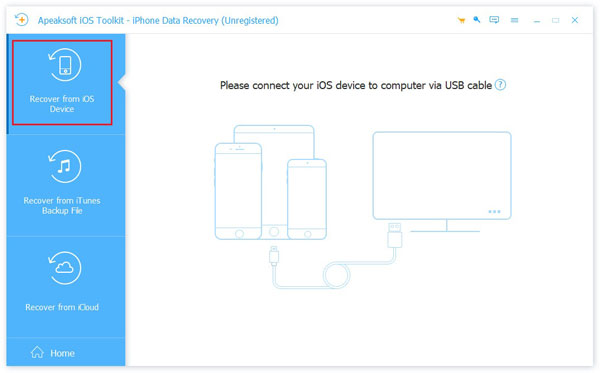
Podmínka 2. Pokud byl použit váš iPhone, abyste mohli úspěšně zobrazit záložní soubory iCloud, musíte smazat všechno na vašem iPhone nejprve. Přejděte na Nastavení aplikaci na vašem iPhone, přejděte na Obecné> Obnovit A zvolte Vymazat veškerý obsah a nastavení, poté podle pokynů vymažte vše na svém zařízení. Po vymazání se váš iPhone restartuje a uvidíte "Ahoj" rozhraní. Později můžete svůj iPhone obsluhovat, jak pojednává Podmínka 1, a prohlížet a obnovovat záložní soubory iCloudu.
Oznámení: Jakmile svůj iPhone vymažete, všechna data v zařízení budou vyčištěna.
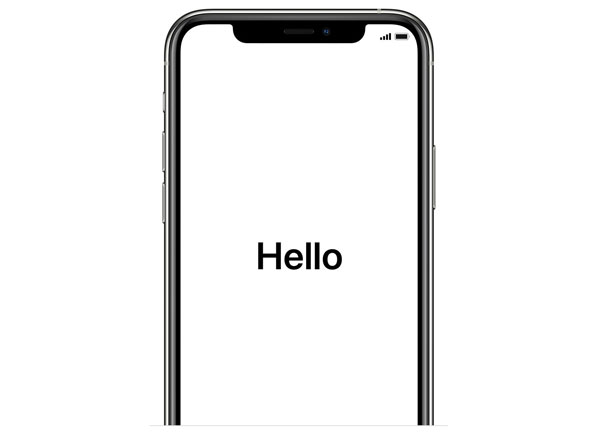
Takto můžete zobrazit záložní soubory iCloud, stáhněte si soubory a dokonce je spravovat pomocí iPhone Data Recovery. Kromě záložních souborů na iCloudu můžete také přímo spravovat záložní soubory v iTunes a iPhone. Mělo by to být obnovení dat typu vše v jednom pro záložní soubory iCloud. Nemusíte se bát, že vaše informace uniknou.
Nejen prohlížení a obnova dat ze zálohy iCloud, ale také můžete načíst smazaná data ze zálohy iTunes, pokud jste tak učinili zálohování iTunes před. Zde si vezměte příklad iMessages a seznamte se s tím obnovení smazaných iMessage z iTunes zde.
Část 2. Jak zobrazit iCloud Backup na Windows PC nebo Mac
Ať už používáte systém Windows nebo Mac, můžete použít libovolný prohlížeč pro přístup k účtu iCloud online a zobrazit záložní soubory iCloud. Jen se ujistěte, že jste měli přístup ke stejnému účtu, do kterého jste zálohovali soubory iPhone, a následně postupujte podle níže uvedených kroků ke kontrole záloh iCloud.
Krok 1. Přístup k účtu iCloud
Otevřete webový prohlížeč, například Safari, Chrome nebo IE. Vstupte na oficiální web společnosti iCloud na adrese https://www.icloud.com.
Krok 2. Přihlaste se pomocí ID a hesla
Poté se můžete přihlásit do účtu iCloud pomocí vašeho Apple ID a hesla. Pokud jste heslo zapomněli, můžete ho také načíst znovu.
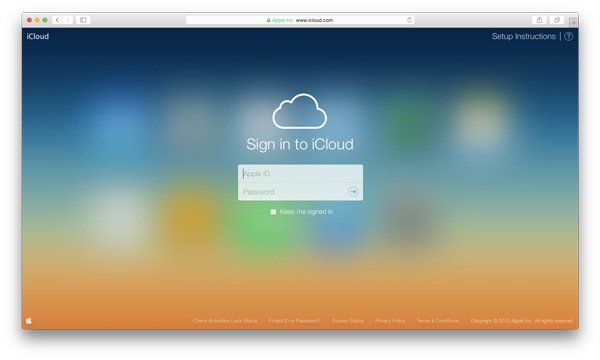
Krok 3. Zobrazit iCloud zálohování online
Můžete zobrazit zálohu v aplikaci iCloud nebo kliknout na položku, abyste mohli podrobně zkontrolovat soubory zálohování online v iCloudu.
Tato metoda je snadné sledovat a můžete rychle zobrazit vaše záložní soubory v iCloud. Ale nevýhoda při přihlášení k oficiálnímu serveru iCloud je, že můžete zobrazit pouze část zálohování iCloud místo úplné zálohy. Chcete-li být specifický, umožňuje pouze prohlížet některé soubory, jako jsou vaše kontakty, iTunes, poznámky, pošta, stránky, připomenutí, hlasové poznámky a dokumenty Keynote.
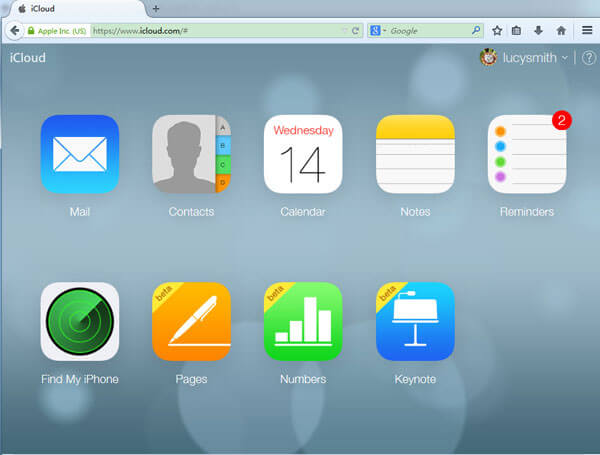
Pokud chcete zobrazit všechny své zálohy na iCloudu, včetně textových zpráv, tapet, aplikací, zpráv MMS, historie procházení a dalších dat, pak potřebujete aplikaci třetí strany. Koneckonců, Apple vám neumožňuje prohlížet kompletní soubory iCloud.
Nenechte si ujít: Jak na to zálohování MacBook Pro / Air na iCloud
Část 3: Časté dotazy týkající se prohlížení zálohy iCloud
Co je to záloha iCloud?
iCloud může uživatelům zařízení iOS pomoci zálohovat soubory na iPhonu / iPadu a chránit data před ztrátou. Pokud omylem smažete data, můžete je snadno obnovit z iCloudu.
Jak se dostanu k záloze na iCloudu?
Zálohu iCloudu můžete otevřít z icloud.com z libovolného prohlížeče. Po přihlášení ke svému účtu můžete zkontrolovat soubory, které jste zálohovali na iCloud.
Jak mohu opravit zálohování iCloud, které se na iPhone nezobrazuje?
V tomto článku najdete 8 řešení pro opravu zálohy iCloud, která se na iPhonu nezobrazuje:
Jak Fix iCloud zálohování se nezobrazuje na iPhone a iPad
Závěr:
Při automatickém zálohování obsahu iPhone do iCloud byste měli zobrazit iCloud zálohování často uvolní více místa. Stačí zkontrolovat řešení a zkontrolovat zálohu iCloud a spravovat soubory. Pokud si právě prohlížíte zálohu iCloud pomocí prohlížečů online v systému Windows nebo Mac, možná nebudete mít všechny soubory. iPhone Data Recovery by měl být nejlepším programem pro prohlížení a obnovu zálohy iCloud. Nyní, když už víte, jak zkontrolovat a spravovat všechna data v záloze iCloud, prostě jděte a užívejte si skvělé funkce, které přináší do vašeho zařízení! Doufáme, že vám výše uvedený průvodce pomůže vyřešit jakýkoli problém týkající se zálohy iCloud!